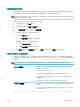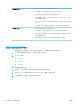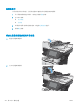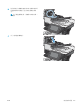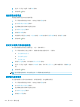HP LaserJet Enterprise Flow MFP M525-User Guide
6. 选择一个预定义选项。轻触保存按钮。
7. 轻触开始 按钮。
检查图像调整设置
调整这些额外设置以改善扫描质量。
1. 从产品控制面板的主屏幕中,滚动至并轻触管理按钮。
2. 打开扫描/数字发送设置菜单。
3. 选择要配置的扫描和发送设置类别。
4. 打开默认作业选项菜单。
5. 轻触图像调整按钮。
6. 调整滑块以设置暗度级别、对比度级别、清晰度级别以及背景清除级别。轻触保存按钮。
7. 轻触开始 按钮。
针对文本或图片优化扫描质量
针对扫描的图像类型优化扫描作业: 文本、图形或照片。
1. 从产品控制面板上的主屏幕中,轻触扫描/发送功能的其中一个按钮:
●
保存到网络文件夹
●
保存到设备内存
●
保存到 USB
2. 轻触其它选项按钮,然后轻触优化文本/图片按钮。
3. 选择一个预定义选项,或轻触 手动调整 按钮,然后在 优化用于 区域中调整滑块。轻触确定按
钮。
4. 轻触开始 按钮。
注:这些设置是临时的。在完成作业后,产品将恢复为默认设置。
检查输出质量设置
此设置调整保存文件时的压缩级别。有关最高质量,请选择最高设置。
1. 从产品控制面板的主屏幕中,滚动至并轻触管理按钮。
2. 打开扫描/数字发送设置菜单。
3. 选择要配置的扫描和发送设置类别。
4. 打开默认作业选项菜单。
5. 轻触输出质量按钮。
256
第 10 章 解决问题 ZHCN